Hvis du tilfældigvis bruger en VPN på din personlige eller professionelle Mac dagligt, vil du måske have, at din Mac automatisk opretter forbindelse til din valgte VPN, når den starter op. På den måde eliminerer du behovet for manuelt at starte VPN -grænsefladen og foretage et par klik for at oprette forbindelse til den.
Selvom der ikke er nogen indbygget mulighed på Mac'er til automatisk at oprette forbindelse til en VPN, når Mac'en starter op, kan du bruge en AppleScript til at gøre det. Hvad dette script gør, er at bede dig om at indtaste navnet på den VPN, du gerne vil oprette forbindelse til, og derefter kører det hver gang din Mac begynder at få dig tilsluttet din valgte VPN.
Sådan kan du gøre det på din Mac.
Få kun i en begrænset periode en ekstra 3 måneder når du tilmelder dig ExpressVPN for kun $ 6,67/måned. Få denne særlige VPN -aftale.
Oprettelse af en applikation fra AppleScript til forbindelse til VPN
I dette afsnit opretter du et program, der indeholder AppleScript for at hjælpe dig med at oprette forbindelse til VPN. Når appen er blevet oprettet, går du videre til at placere den i login -elementerne, så den automatisk starter hver gang, du starter din Mac.
1. Start Script Editor på din Mac ved at søge efter den i Launchpad.
2. Når Script Editor starter, skal du klikke på menuen "Filer" øverst og vælge den indstilling, der siger "Ny". Det lader dig oprette et nyt script i appen.
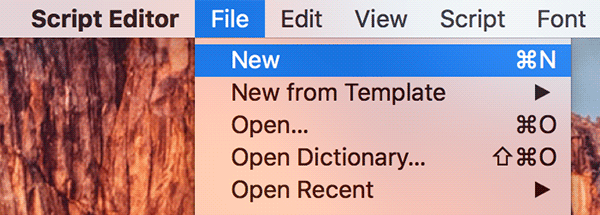
3. Du skal nu have et tomt panel på din skærm, hvor du kan skrive dit script. Hvad du skal gøre nu er at kopiere følgende script og indsætte det på det tomme panel.
I det følgende script skal du sørge for at erstatte “MYVPNServer” med din egen VPN.
påledigfortælleAnsøgning"Systemhændelser"fortælle Nuværende lokation af netværkspræferencer. sæt myVPN tildet service "MYVPNServer"hvis myVPN erikke nul derefterhvis nuværende konfiguration af myVPN erikke forbundet derefter forbinde myVPN. endehvisendehvisendefortælleVend tilbage60endefortælleendeledig
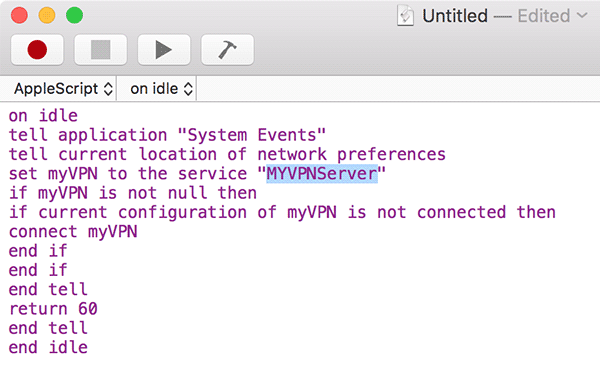
4. Dit script er nu klar til at blive gemt som et program. For at gemme det skal du klikke på menuen "Filer" øverst og vælge den indstilling, der siger "Gem ..."

5. På den følgende skærm bliver du bedt om at indtaste scriptdetaljer såsom navn og scripttype.
I navnefeltet kan du indtaste ethvert meningsfuldt navn.
Hvad angår placeringen af appen, kan du gemme den, hvor du vil, men sørg for at vælge en placering, hvor du nemt kan finde den.
Vælg "Program" i rullemenuen "Filformat", mens du gemmer scriptet som et program på din Mac. Marker også boksen, der siger "Hold åben efter køringshåndtereren."
Klik på "Gem" for at gemme programmet på din Mac.
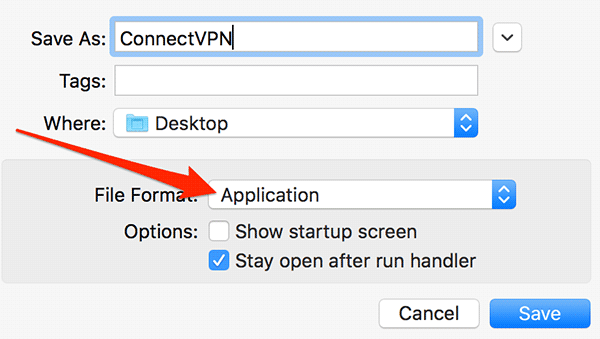
Scriptet er blevet gemt med succes som et program - nu skal du føje det til login -elementerne, så det starter, når din Mac starter op som beskrevet nedenfor.
Tilføjelse af VPN -appen til loginelementerne
1. Klik på Apple-logoet i øverste venstre hjørne af skærmen, og vælg den indstilling, der siger "Systemindstillinger ..." for at blive taget til panelet Systemindstillinger til din Mac.

2. Når panelet Systemindstillinger starter, skal du klikke på indstillingen, der siger "Brugere og grupper" for at gå til brugerpanelet.
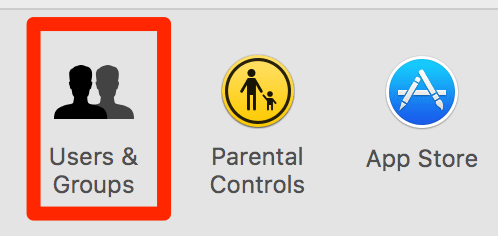
3. Klik på dit kontonavn i panelet til venstre, og klik derefter på fanen "Login Items" i det højre panel.
Klik på "+" (plus) -tegnet som vist herunder for at tilføje en ny app til listen over varer med login.
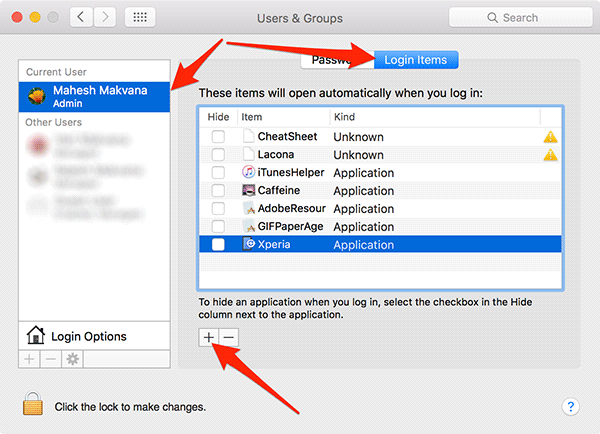
4. På den følgende skærm skal du navigere til det sted, hvor du gemte programmet og klikke på det, og derefter klikke på knappen, der siger "Tilføj".
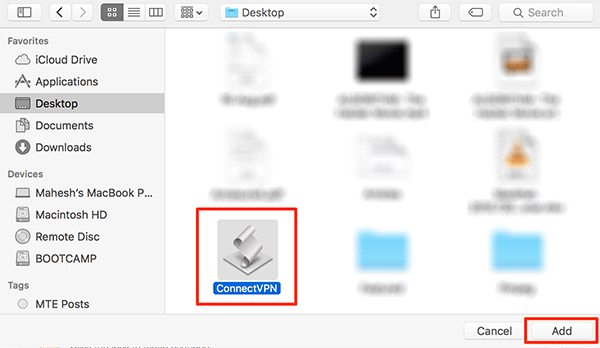
5. Du bør se appen vises på listen, hvilket angiver, at appen automatisk starter, når din Mac starter op, og derefter opretter appen forbindelse til den angivne VPN.

Konklusion
Hvis du vil spare tid på at oprette forbindelse til en VPN efter eget valg, kan du bruge ovenstående AppleScript, der automatisk opretter forbindelse til din valgte VPN uden at kræve nogen interaktion fra din side.
Tilknyttet offentliggørelse: Make Tech Easier kan optjene provision på produkter købt via vores links, hvilket understøtter det arbejde, vi udfører for vores læsere.


